-
win10关闭自动更新方法图解
- 2023-03-01 09:00:05 来源:windows10系统之家 作者:爱win10
工具/原料:
系统版本:windows10系统
品牌型号:联想thinkpad14
方法/步骤:
方法一:禁用Windows Update服务
1、直接按下键盘的Win + R组合键打开运行菜单,输入services.msc 回车打开服务。
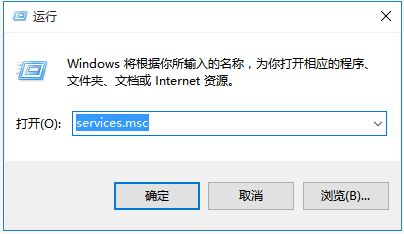
2、找到 Windows Update 这一项并双击打开。

3、点击“停止”,然后把启动类型选为“禁用”,再点击应用。
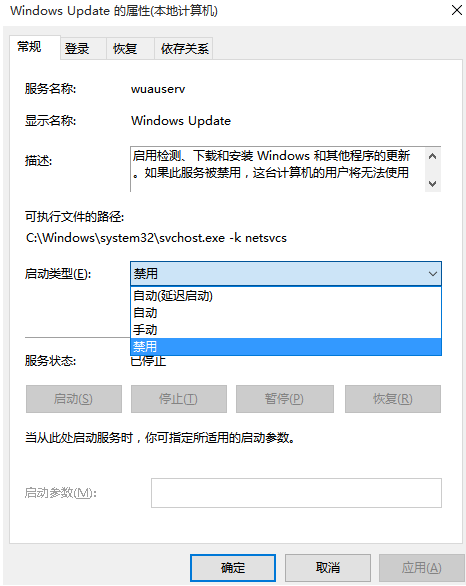
4、切换到“恢复”选项,将默认的“重新启动服务”改为“无操作”,点击“应用”“确定”即可关闭win10自动更新。
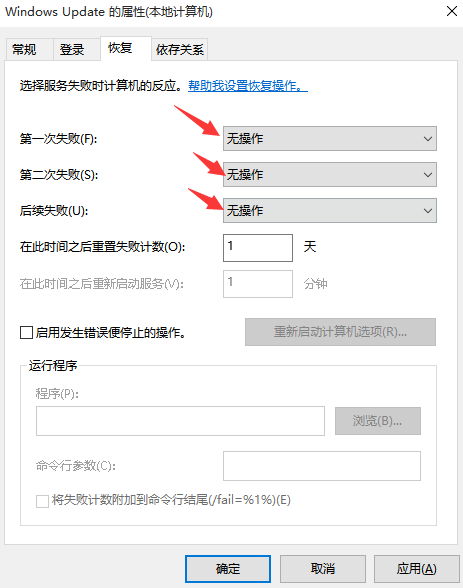
方法二:在组策略里关闭Win10自动更新服务
1、同样使用Win + R 快捷键打开运行,输入“gpedit.msc”确定打开组策略。
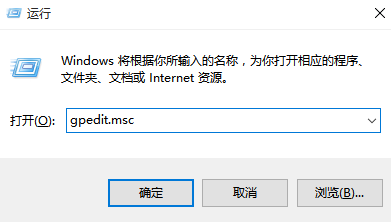
2、依次展开 计算机配置 -》 管理模板 -》 Windows组件 -》 Windows更新。
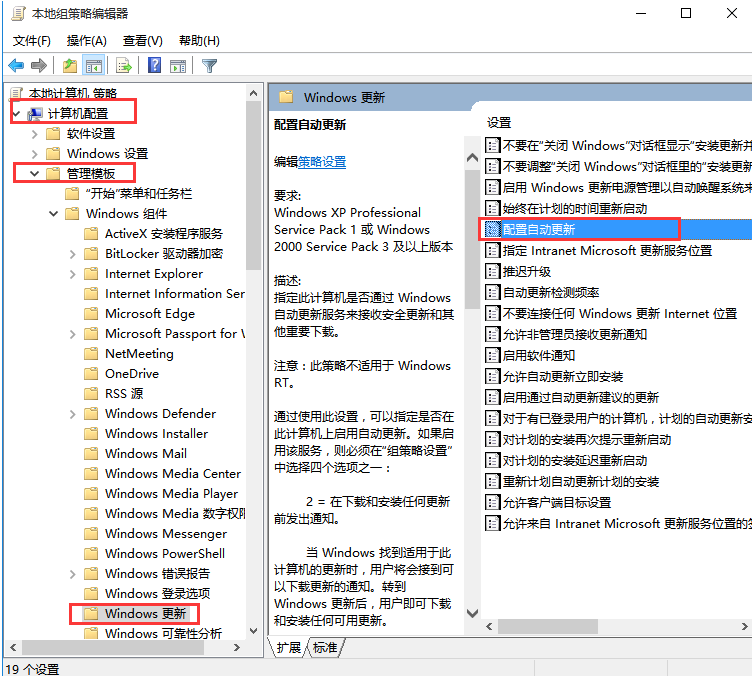
3、在右侧“配置自动更新”设置中,将其设置为“已禁用”并点击下方的“应用”并“确定”。
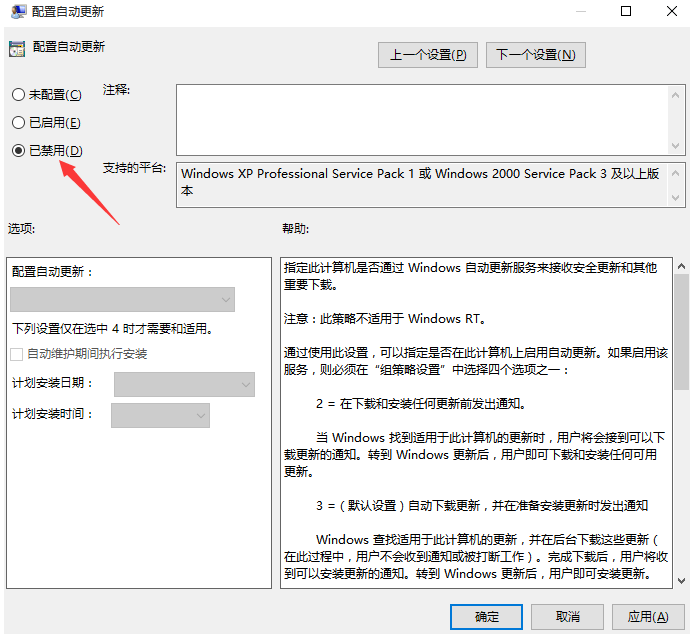
4、在用户配置-》管理模板-》windows组件-》windows更新中,找到“删除使用所有Windows更新功能的访问权限”,选择已启用,再点击“应用”“确定”即可关闭自动更新。
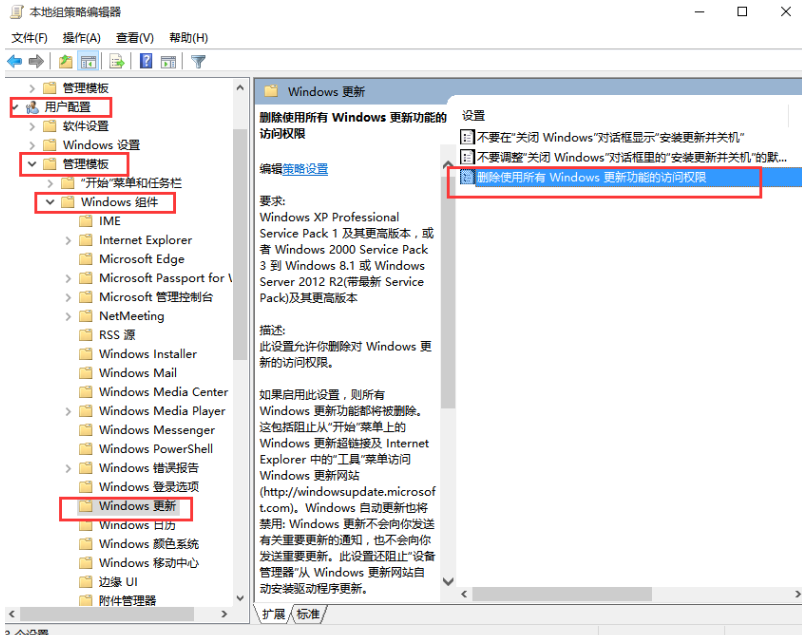
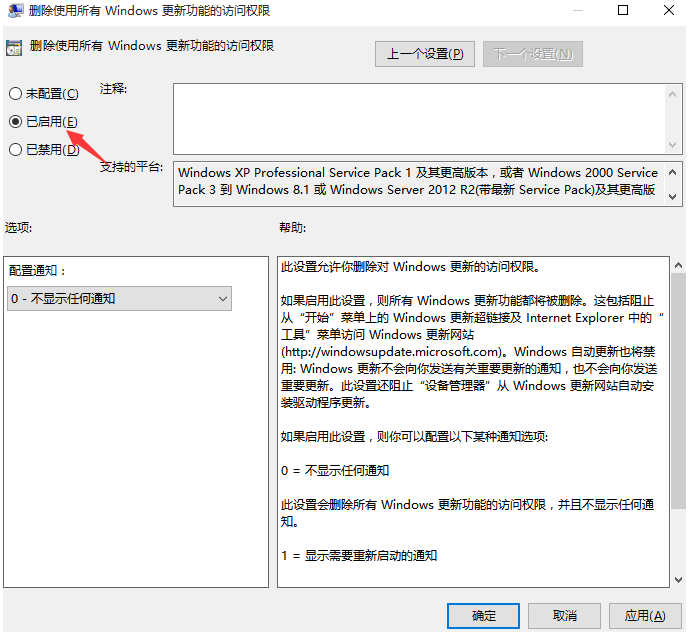
方法三:禁用任务计划的Win10自动更新
1、使用Win + R 快捷键打开““运行”窗口,输入“taskschd.msc”回车打开任务计划程序。
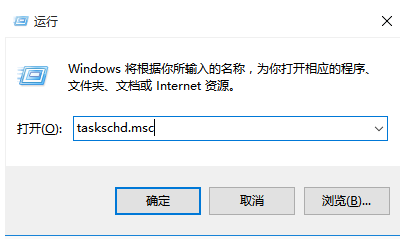
2、在任务计划程序的设置界面,依次展开任务计划程序库 -》 Microsoft -》 Windows -》 WindowsUpdate,把里面的项目鼠标右键都设置为 [ 禁用 ] 即可关闭自动更新。
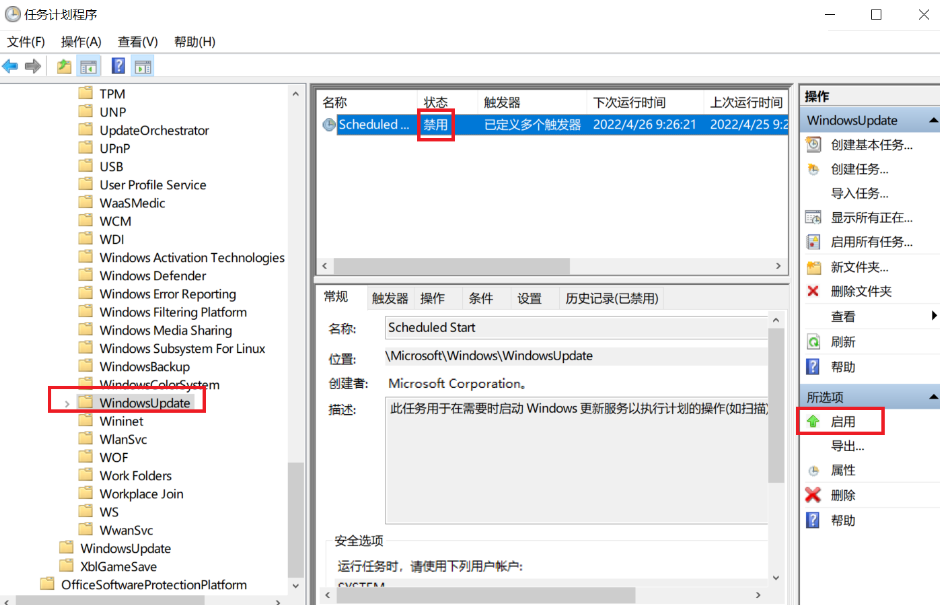
方法四:在注册表中关闭Win10自动更新
1、使用Win + R 快捷键打开运行,输入命名 regedit回车打开注册表。
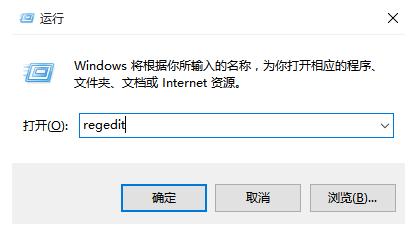
2、依次定位到:[HKEY_LOCAL_MACHINE--->SYSTEM--->CurrentControlSet--->Services--->UsoSvc],然后在右侧找到“Start”键。
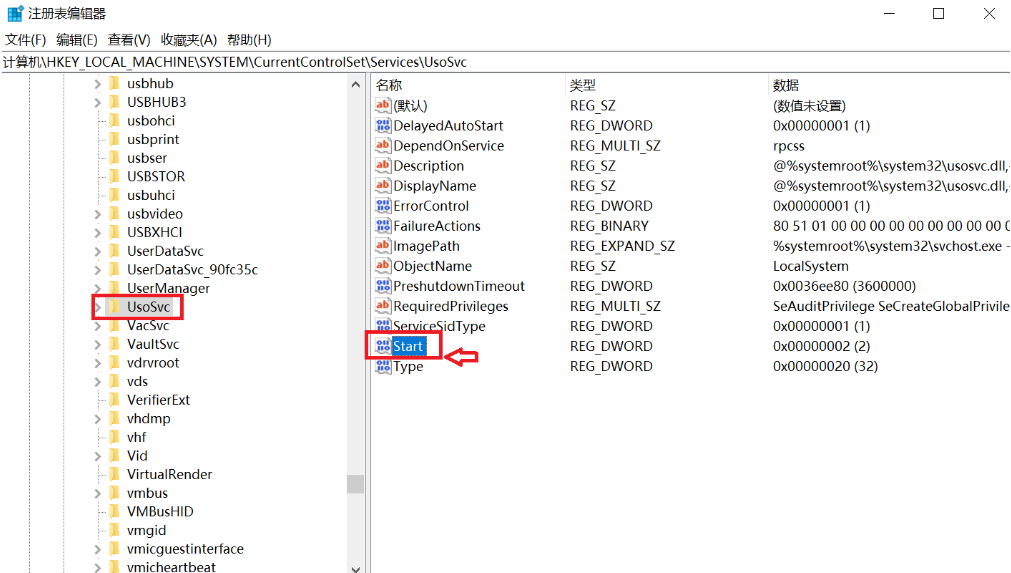
3、点击修改,把start值改成16进制,值改为“4”,然后点击「 确定 」保存数据。

4、如果在右侧有“FailureActions”键,右键点击修改该键的二进制数据,将“0010”、“0018”行的左起第5个数值由原来的“01”改为“00”,完成后,点击下方的“确定”即可,如下图所示。(如果没有FailureActions项无须更改)
提示:鼠标双击数字,即可修改该键的二进制数据。这样就能关闭win10自动更新。
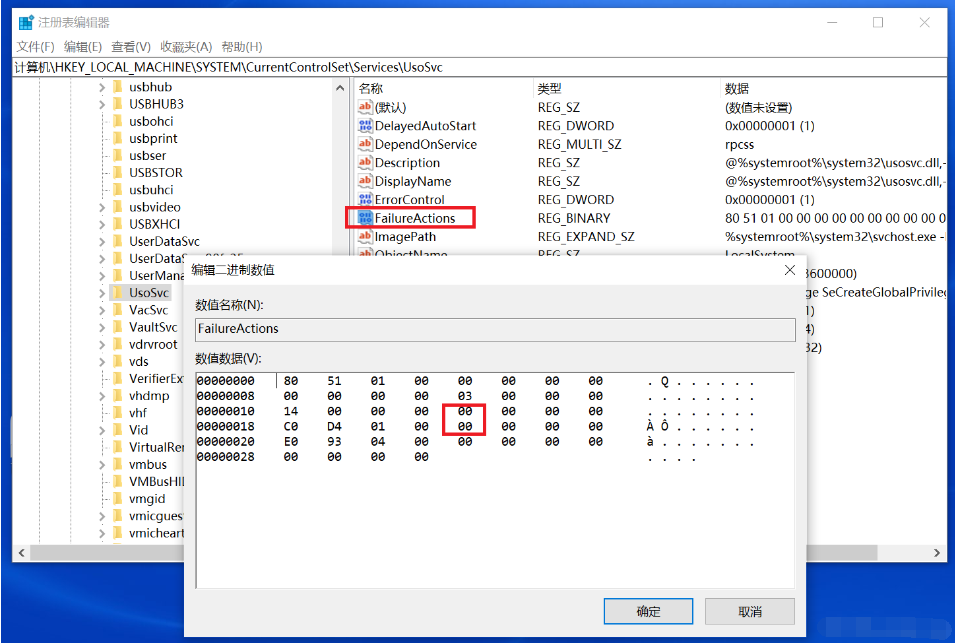
总结:
以上便是关于win10关闭自动更新方法详解,分别可从关闭服务,组策略内关闭,任务计划表内关闭以及修复注册表信息关闭,大家可根据电脑系统的实际情况选择合适的方法操作即可。
猜您喜欢
- 昂达电脑下载与安装win10家庭版系统教..2019-08-23
- 电脑系统怎么重装win10家庭版..2022-06-22
- 已激活win10激活密钥在哪里查看..2022-06-23
- 笔记本电脑电池保养,小编告诉你怎样保..2018-08-16
- 技术编辑教您win10升级更新的方法..2019-01-11
- win10更新不动如何解决2023-01-12
相关推荐
- win10官网下载方法 2022-08-03
- win10家庭版怎么升级win10专业版完整.. 2020-10-20
- 图文详解win10怎么启用管理员账户.. 2018-11-13
- win10官网系统下载安装教程 2022-12-02
- 告诉你微软小娜怎么关闭 2018-12-24
- 详细教你怎么激活windows10系统.. 2022-01-19




 魔法猪一健重装系统win10
魔法猪一健重装系统win10
 装机吧重装系统win10
装机吧重装系统win10
 系统之家一键重装
系统之家一键重装
 小白重装win10
小白重装win10
 萝卜家园win10系统下载64位专业版v201801
萝卜家园win10系统下载64位专业版v201801 雨林木风 Ghost Win7 32位 旗舰版 V8.1
雨林木风 Ghost Win7 32位 旗舰版 V8.1 FL Studio Producer Edition v11 汉化破解版(水果音乐编辑器)
FL Studio Producer Edition v11 汉化破解版(水果音乐编辑器) 电脑公司ghost Win7系统下载32位纯净版1705
电脑公司ghost Win7系统下载32位纯净版1705 电脑公司ghost Win7系统下载64位纯净版1802
电脑公司ghost Win7系统下载64位纯净版1802 最新2014 win7 32位 深度技术系统V201401
最新2014 win7 32位 深度技术系统V201401 下载专用链接
下载专用链接 最新Office人
最新Office人 萝卜家园ghos
萝卜家园ghos 深度技术ghos
深度技术ghos 深度技术ghos
深度技术ghos 系统之家32位
系统之家32位 猫游棋牌游戏
猫游棋牌游戏 雨林木风ghos
雨林木风ghos 雨林木风Ghos
雨林木风Ghos 粤公网安备 44130202001061号
粤公网安备 44130202001061号